iOS滤镜功能
一、iOS自带滤镜
1.CoreImage
使用苹果自带的CoreImage框架对图片进行处理,用CoreImage框架里的CIFilter对图片进行滤镜处理,
首先我们应该了解下CoreImage框架能够对图像进行那些处理和拥有哪些特效。
苹果给我们提供了将近200中滤镜效果
// 这里我们可以看到总共有多少种滤镜 NSArray *filterNames = [CIFilter filterNamesInCategory:@"CICategoryBuiltIn"];
NSLog(@"总共有%ld种滤镜效果:%@",filterNames.count,filterNames); //以一个具体分类中的滤镜信息 NSArray* filters = [CIFilter filterNamesInCategory:kCICategoryDistortionEffect]; for (NSString* filterName in filters) { NSLog(@"filter name:%@",filterName); // 我们可以通过filterName创建对应的滤镜对象 CIFilter* filter = [CIFilter filterWithName:filterName]; NSDictionary* attributes = [filter attributes]; // 获取属性键/值对(在这个字典中我们可以看到滤镜的属性以及对应的key) NSLog(@"filter attributes:%@",attributes); }
然后我们还可以进入苹果iOS官方文档中具体看看效果到底是什么样子的Core Image Filter Reference
可以看到CoreImage中的CIFilter效果确实很多,分很多种类别,每个分类中又有多个效果
2.滤镜怎么实现
CoreImage框架提供三个API来实现滤镜效果
CIContext:核心API,来管理所有的图片处理操作。
CIFilter:过滤器,通过在创建CIFilter时需要传入不同的参数即可创建不同类型的过滤器。
CIImage:它代表 Core Image 过滤器处理的图片,CIFilter过滤器的输入图片,输出图片都由该CIImage代表。
CIContext:创建分三种方式,因为采用基于GPU的CIContext将可以获得更好的性能,因此,
一般建议创建基于GPU的CIContext,但基于GPU的CIContext对象无法跨应用访问,这个问题需要注意
//1.创建基于CPU的CIContext对象 self.context = [CIContext contextWithOptions: [NSDictionary dictionaryWithObject:[NSNumber numberWithBool:YES] forKey:kCIContextUseSoftwareRenderer]]; //2.创建基于GPU的CIContext对象 self.context = [CIContext contextWithOptions: nil]; //3.创建基于OpenGL优化的CIContext对象,可获得实时性能 self.context = [CIContext contextWithEAGLContext:[[EAGLContext alloc] initWithAPI:kEAGLRenderingAPIOpenGLES2]]; // 将UIImage转换成CIImage CIImage *ciImage = [[CIImage alloc] initWithImage:[UIImage imageNamed:@"WechatIMG1.jpeg"]]; // 创建滤镜 CIFilter *filter = [CIFilter filterWithName:_dataSourse[indexPath.row] keysAndValues:kCIInputImageKey, ciImage, nil]; [filter setDefaults]; // 获取绘制上下文 CIContext *context = [CIContext contextWithOptions:nil]; // 渲染并输出CIImage CIImage *outputImage = [filter outputImage]; // 创建CGImage句柄 CGImageRef cgImage = [self.context createCGImage:outputImage fromRect:[outputImage extent]]; imageview.image = [UIImage imageWithCGImage:cgImage]; // 释放CGImage句柄 CGImageRelease(cgImage);
二、GPUImage实现滤镜
1. GPUImage
GPUImage是现在做滤镜最主流的开源框架,没有之一。作者BradLarson基于openGL对图片处理单元进行封装,
提供出GPUImageFilter基类,配合shader,常用滤镜都拿下不是问题。
原理:
美颜的基本概念
OpenGL ES:开源嵌入式系统图形的处理框架,一套图形与硬件接口,创造了软件与图形加速间灵活强大的底层交互接口。用于把处理好的图片显示到屏幕上。
GPU:(图形处理单元)手机或者电脑用于图像处理和渲染的硬件。
GPU工作原理:CPU指定显示器工作,显示控制器根据CPU的控制到指定的地方去取数据和指令,目前的数据一般是从显存里取,如果显存里存不下,则从内存里取,内存也放不下,则从硬盘里取。
滤镜处理的原理:就是把静态图片或者视频的每一帧进行图形变化后在显示到屏幕上,其本质就是像素点的坐标和颜色的变化。
OpenGL ES程序处理图片的步骤:
1.初始化OpenGL ES 环境,编译、链接顶点着色器和片元着色器。
2.缓存顶点、纹理坐标数据,传送图像数据到GPU
3.绘制图元到特定的帧缓存;
4.在帧缓存去除绘制的图像。
GPUImage基本概念
GPUImage是采用链式方法来处理画面,通过addTarget方法添加对象到链中,处理完一个target,就会吧上一个环节处理好的图像数据传递到下一个target处理,成为GPUImage处理链。
GPUImage的四大输入基础类,都可以作为响应链的起点,这些基础类会把图像作为纹理传给OpenGL ES处理,然后把纹理传递给响应链的下一个target对象。
GPUImage的处理环节
source(视频,图片源)->filter(滤镜)->final target(处理后的视频、图片)
source:
GPUImageVideoCamera 摄像头-用于实时拍摄视频
GPUImageStillCamera 摄像头-用于实时拍摄照片
GPUImagePicture 用于处理已经拍摄好的图片
GPUImageMovie 用于处理已经拍摄好的视频
filter
GPUImageFilter:就是用来接收源图像,通过自定义的顶点,片元着色器来渲染新的图像,并在绘制完成后通知响应链的下一个对象。
GPUImageFramebuffer:就是用来管理纹理缓存的格式与读写帧缓存的buffer。
GPUImage的filter:GPUImageFilter类或者子类,这个类继承自GPUImageOutput,遵循GPUImageInput协议,既可以流进数据,又可以流出GPUImage的final target: GPUImageView,GPUImageMovieWriter最终输入目标,显示图片或者视频。
解析
GPUImageVideoCamera
GPUImageVideoCamera是GPUImageOutput的子类,提供来自摄像头的图像数据作为源数据,一般是响应链的源头。
1.视频图像采集:AVCaptureSession
GPUImage使用AVFoundation框架来获取视频。AVCaptureSession类从AV输入设备的采集数据到指定的输出。
2.颜色空间:YUV
YUV是被欧洲电视系统索采用的一种颜色编码方法。采用YUV色彩空间的重要性是它的亮度信号Y和色度信号U、V是分离的。如果只有Y信号分量而没有U、V分量,那么这样表示的图像就是黑白灰度图像,彩色电视采用YUV空间正式为了用亮度信号Y解决彩色电视机与黑白电视机的兼容问题,使黑白电视机也能接收彩色电视信号。
YUV主要用于优化彩色视频信号的传输,使其向后相容老式黑白电视。与RGB视频信号传输相比,它最大的优点在于只需占用极少的频宽。
GPUImage中的YUV
GLProgram *yuvConversionProgram:将YUV颜色空间转换成RGB颜色空间的GLSL。
CVPixelBufferGetPlaneCount:返回缓冲区的平面数。
CVOpenGLESTextureCacheCreateTextureFromImage():
创建两个纹理luminanceTextureRef(亮度纹理)和chrominanceTextureRef(色度纹理)。
convertYUVToRGBOutput():把YUV颜色空间的纹理转换成RGB颜色空间的纹理。
顶点着色器-通用kGPUImageVertexShaderString
片元着色器:
1.kGPUImageYUVFullRangeConversionForLAFragmentShaderString纹理绘制
GPUImageView是响应链的终点,用于显示GPUImage图像
1.填充模式
GPUImageFillModeType fillMode图像的填充模式。
sizeInPixels 像素区域的大小
recalculateViewGeometry 重新计算图像顶点位置数据
AVMakeRectWithAspectRatioInsideRece 在保证宽高比不变的前提下,得到一个尽可能大的矩形。
1.1、安装(请参考这个 https://www.jianshu.com/p/4d419a88ecce)
(1):首先下载GPUImagehttps://github.com/BradLarson/GPUImage
(2):解压后,在framework 目录下,打开 GPUImage.xcodeproj 工程
下载完成打开文件有件
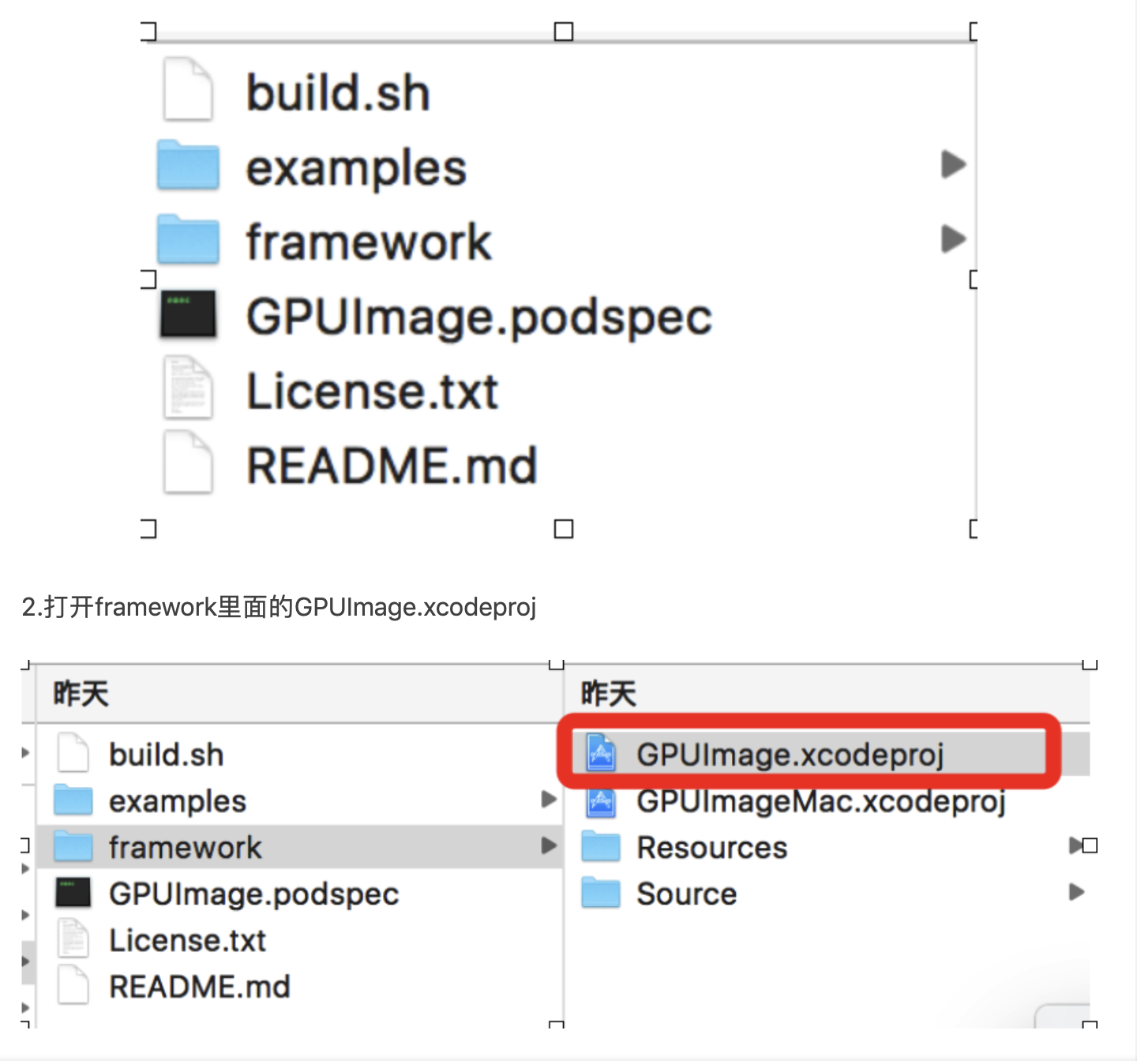
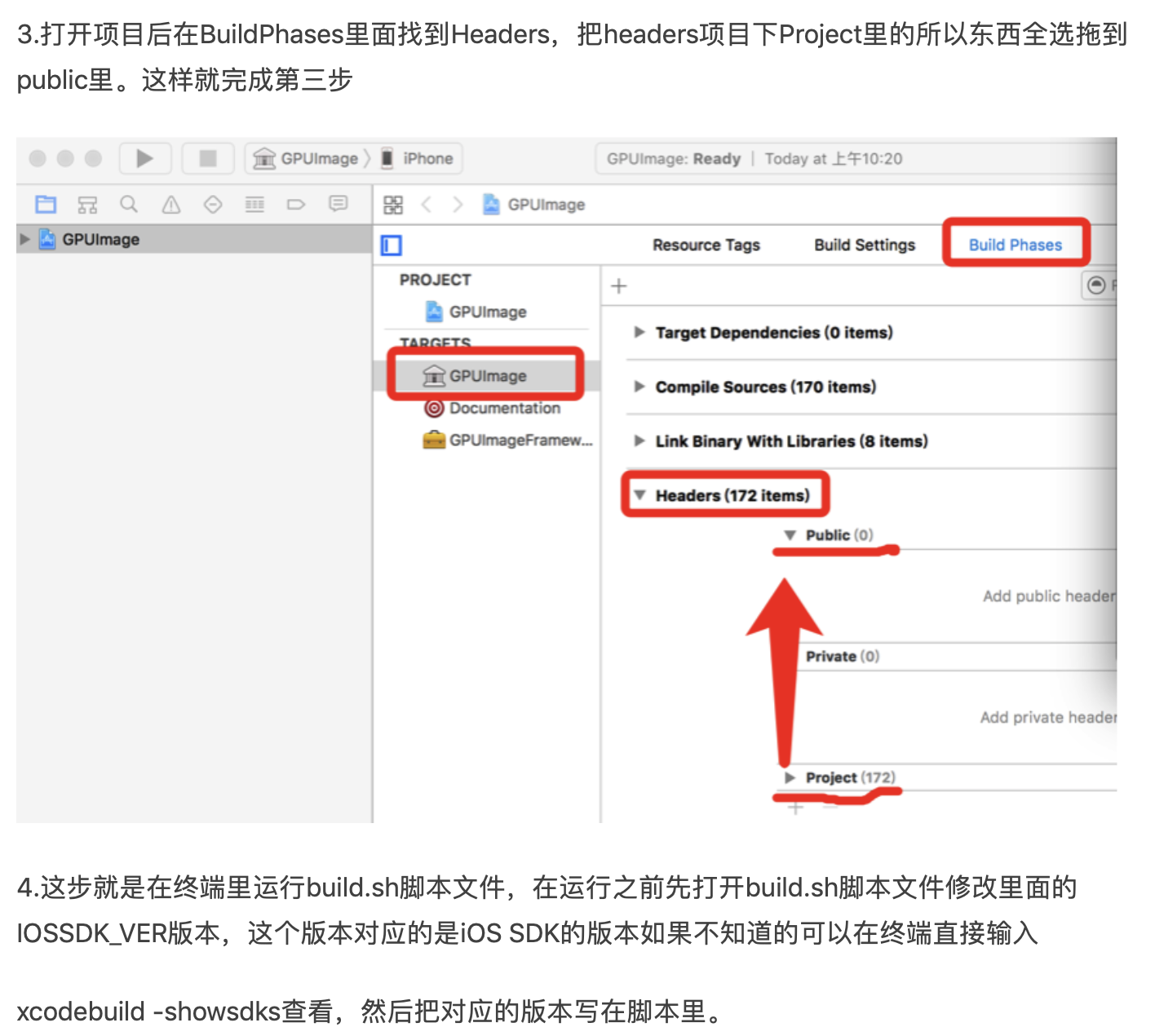

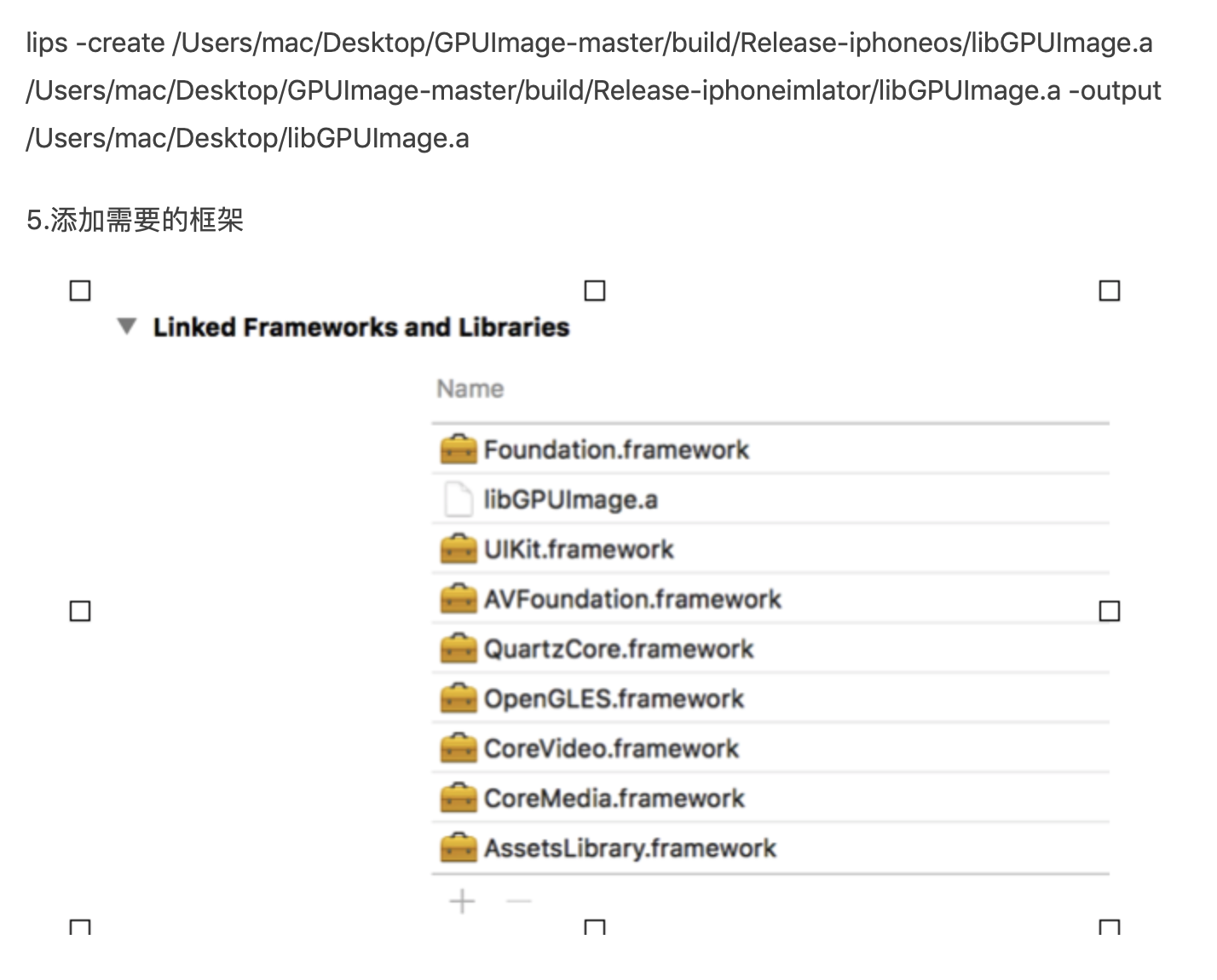
2、GPUImage的使用
使用GPUImage自带的滤镜,GPUImage自带的滤镜有很多种这里举例一种
GPUImageBrightnessFilter *disFilter = [[GPUImageBrightnessFilter alloc] init]; //设置美白参数 disFilter.brightness = 0.2; //设置要渲染的区域 [disFilter forceProcessingAtSize:image.size]; [disFilter useNextFrameForImageCapture]; //获取数据源 GPUImagePicture *stillImageSource = [[GPUImagePicture alloc]initWithImage:image]; //添加上滤镜 [stillImageSource addTarget:disFilter]; //开始渲染 [stillImageSource processImage]; //获取渲染后的图片 UIImage *newImage = [disFilter imageFromCurrentFramebuffer]; return newImage;
另外就是根据纹理自定义滤镜来处理图片,纹理图片可有设计提供,另外纹理的叠加还需要研究
#import "GPUImageTwoInputFilter.h" #import "GPUImage.h" NS_ASSUME_NONNULL_BEGIN @interface DhGPUImageQingXinFilter : GPUImageTwoInputFilter @end @interface GPUImageQingXinFilter : GPUImageFilterGroup { GPUImagePicture *imageSource ; GPUImagePicture *imageSource2 ; } @end NS_ASSUME_NONNULL_END
#import "DhGPUImageQingXinFilter.h" #import "GPUImageLookupFilter.h" #import "GPUImageFilter.h" //自定义shader NSString *const GPUImageQingXinFilterString = SHADER_STRING ( precision lowp float; varying highp vec2 textureCoordinate; uniform sampler2D inputImageTexture; uniform sampler2D inputImageTexture2; void main() { vec3 texel = texture2D(inputImageTexture, textureCoordinate).rgb; texel = vec3( texture2D(inputImageTexture2, vec2(texel.r, .16666)).r, texture2D(inputImageTexture2, vec2(texel.g, .5)).g, texture2D(inputImageTexture2, vec2(texel.b, .83333)).b); gl_FragColor = vec4(texel, 1.0); } ); @implementation DhGPUImageQingXinFilter - (id)init; { if (!(self = [super initWithFragmentShaderFromString:GPUImageQingXinFilterString])) { return nil; } return self; } @end @implementation GPUImageQingXinFilter - (id)init { if (!(self = [super init])) { return nil; } // 清新 UIImage *image2 = [UIImage imageNamed:@"camera_filter_overlay_map.png"]; UIImage *image = [UIImage imageNamed:@"camera_filter_sierra_map"]; imageSource = [[GPUImagePicture alloc] initWithImage:image]; DhGPUImageQingXinFilter *filter = [[DhGPUImageQingXinFilter alloc] init]; [self addFilter:filter]; [imageSource addTarget:filter atTextureLocation:1]; [imageSource processImage]; imageSource2 = [[GPUImagePicture alloc] initWithImage:image2]; DhGPUImageQingXinFilter *filter2 = [[DhGPUImageQingXinFilter alloc] init]; [filter addTarget:filter2]; [imageSource2 addTarget:filter2]; [imageSource2 processImage]; [self addFilter:filter2]; self.initialFilters = [NSArray arrayWithObjects:filter, nil]; self.terminalFilter = filter; return self; } - (void)dealloc { #if !OS_OBJECT_USE_OBJC if (imageCaptureSemaphore != NULL) { dispatch_release(imageCaptureSemaphore); } #endif } @end


